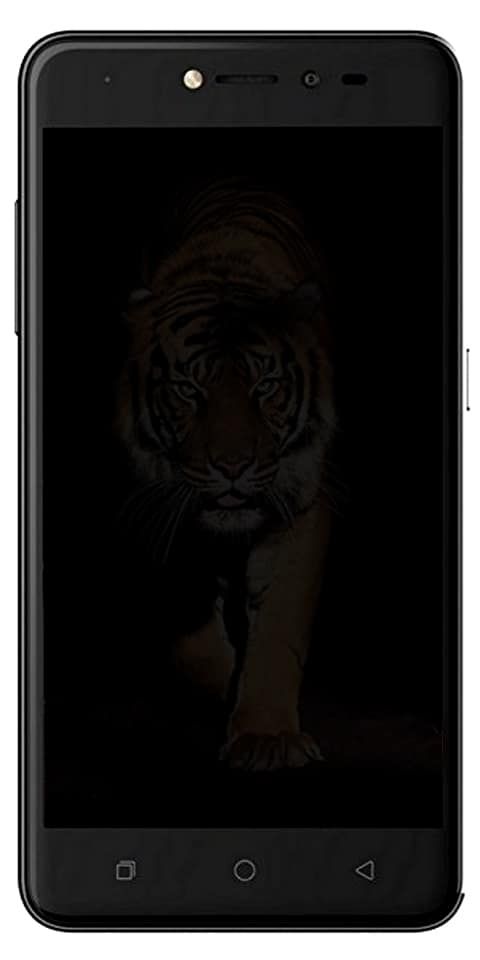Vahemälu tühjendamine Macis ja PALJU salvestusruumi taastamine
Kindlasti olete kuulnud aeg-ajalt rääkimist teemal Maci mälu (ja muud arvutid), kuid kas sa tõesti tead, mis see on?
Vahemälufailid on põhimõtteliselt ajutised andmed, mille arvutid salvestavad teatud protsesside kiirendamiseks. Näiteks salvestavad brauserid staatilisi faile teie külastatavatelt veebilehtedelt, nii et te ei pea neid uuesti alla laadima, kui sisestate selle veebi uuesti ja mõned rakendused salvestavad muud teavet, et olla nõtkem.

Põhimõtteliselt on vahemälufailide idee väga hea, probleem on selles need failid kogunevad ja võivad hõivata kõvaketastel või SSD-del palju salvestusruumi, mis võib põhjustada Maci aeglustumise efekti asemel, mida nad peaksid põhjustama.
Selle probleemi lahendamine on sama lihtne kui regulaarselt arvutite hooldamine ja perioodiline vahemälu tühjendamine.
Vahemälu võib igas Macis olla kolm erinevat tüüpi vahemälu: kasutaja vahemälu, süsteemi vahemälu ja brauseri vahemälu.
Järgmistes ridades selgitame kahte tüüpi kõigi seda tüüpi vahemälu puhastamiseks: ühte peaaegu automaatselt puhastustarkvara, näiteksCleanMyMac Xja veel üks käsiraamat.
Puhastage Maci vahemälu CleanMyMac X abil kiiresti ja lihtsalt
KasutamineCleanMyMac XMaci vahemälu puhastamine on suurepärane idee, sest seda teete taastage palju salvestusruumi ja te ei raiska palju aega tehes palju samme puhastuse käsitsi tegemiseks.
Selle rakendusega Maci vahemälu tühjendamiseks peate järgima järgmisi samme:
- Laadige alla, installige ja käivitage CleanMyMac X Macis.
- Klõpsake nuppu Prügikast valik süsteemi ja alustage protsessi klõpsates nuppu Analüüsige.
- Klõpsake nuppu Puhas nuppu.
See on kõik, pärast nende kolme sammu tegemist tarkvara hoolitseb kõigi vahemälufailide ja muude tarbetute üksuste kustutamise eest, mis võtavad arvutis ruumi. Sõltuvalt seadme kasutamisest ja ajast, mida see ei puhasta, võib taastatav ruum olla väga oluline (nende ridade kirjutamise ajal on minu Macil üle 12 GB, nagu näete CleanMyMac X ekraanipildil) , kuid arvutites, kus puhastamist pole kunagi tehtud, olen näinud numbreid üle 120 GB).
Kasutaja vahemälu ja rakenduste tühjendamine Macis käsitsi
Kasutaja vahemälu võtab Maci üksustes kõige rohkem ruumi. Selles jaotises on tavaline vabastada mitu gigabaiti ja see parandab süsteemi üldist kiirust.
To tühjendage kasutaja ja rakenduse vahemälu käsitsi, peate tegema järgmist.
- Avage Finderi aken ja klõpsake valikul Mine - Minge kausta.
- Sisestage ~ / Raamatukogu / Vahemälud ja vajutage sellele juurdepääsuks sisestusklahvi. Soovi korral saate kogu sisu kopeerida mõnda teise kausta, juhul kui järgmiste toimingute tegemisel midagi juhtub, hoiavad rakenduse arendajad olulist teavet vahemälu kaustas ja varukoopia olemasolu võib tulevikus lahendada võimalikud probleemid.
- Sisestage kõik kaustad ja kustutage nende sisu (kaustu pole soovitatav kustutada otse, vaid ainult nende sisu).
Korrake eelmisi samme, kuid tippige teises etapis tee / Raamatukogu / Vahemälud.
Kui kõik toimingud on lõpetatud, tühjendage prügikast, et salvestusruum tegelikult taastuda. Samuti on soovitatav Mac taaskäivitada, et macOS saaks uuesti vahemälu õigesti luua.
Kui soovite, et Interneri kaudu navigeerimise kogemus oleks rahuldav, hoiavad brauserid teavet vahemälus, et teoreetiliselt kiirendada veebilehtede laadimist.
See teave on kasulik saitidel, mida regulaarselt külastate, kuid mitte kohtades, kus olete kunagi pöördunud millegi konkreetse poole ja pole kunagi tagasi pöördunud. Kogu see teave salvestatakse Maci mäluseadmesse, mis võtab ruumi ja põhjustab kogu süsteemi kannatusi.
selge taevas täielik mod
Lisaks on privaatsuse huvides soovitatav kustutada sirvimisajalugu koos vahemäluga, sest kellelegi ei meeldi, et teised inimesed näevad lehti, millele olete arvutist pääsenud.
Vahemälu kõrvaldamise viis igas brauseris on erinev, seega selgitame selle puhastamise samme peamistes: Safari, Chrome ja Firefox.
Kustutage Safaris vahemälufailid
Vahemälu kustutamine Safaris on sama lihtne kui nupul Ajalugu menüü ja valides Selge ajalugu valik. Probleem on selles, et see valik ei kustuta ainult vahemälu, vaid kustutab ka ajaloo ja ehkki seda soovitatakse, ei pruugi te seda soovida.
Olema võimeline tühjendage Safari vahemälu ja ajalugu ei kustuta, peate tegema järgmist.
- Kliki Safari - Eelistused menüüribal.
- Juurdepääs Täpsem sakk ja kontrollige Kuva arendusmenüü kast sisse menüüriba.
- Nüüd klõpsake nuppu Areng menüüribal ja klõpsake valikul Tühjad vahemälud.
Kustutage Chrome'is vahemälufailid
Chrome'il on üsna võimas võimalus ajutiste failide, ajaloo, küpsiste ja muu brauseri loodud ajutise teabe kõrvaldamiseks. Tänu sellele saate valige, mida soovite kõrvaldada ja mida soovite lihtsalt säilitada.
Ajaloo kustutamiseks peate järgima järgmisi samme:
- Klõpsake paremas ülanurgas kolme vertikaalse punktiga ikoonil ja valige suvand Konfiguratsioon.
- Klõpsake valikul Kuva täpsemad seaded akna alumises osas.
- Klõpsake nuppu Kustutage navigeerimisandmed nuppu.
- Märkige sisu, mille soovite kustutada (vahemälus olevad failid ja pildid, kui soovite ainult vahemälu kustutada) ja klõpsake nuppu Kustuta sirvimise andmed.
Eemaldage Firefoxi vahemälu
Firefoxi puhul tuleb järgida järgmisi samme:
- Klõpsake nuppu Ajalugu menüü ja valige suvand Lähiajaloo kustutamine.
- Valige uues aknas valik Kõik rippmenüüs.
- Kliki üksikasjad ja jäta ainult vahemälu valik on kontrollitud.
- Klõpsake nuppu Selge nüüd nuppu.
See on see, nende toimingutega kõrvaldate peamiste brauserite vahemälu. Kui olete teiste kasutaja, on järgitavad sammud sarnased ühega neist kolmest, kuid kui te neid ei leia, võite kommenteerida ja proovime teid aidata.
Lõpuks kõigil juhtudel on soovitatav brauser sulgeda ja avada, et protsess oleks 100% lõpule viidud ja seejärel vältige igasuguseid probleeme.
Eemaldatava ruumi vabastamine
Lisaks esimese punkti vahemälule ja ajutistele failidele Macid genereerivad ka muud tüüpi faile, mida saab tagajärgedeta kustutada, kuid see süsteem säästab seni, kuni ketta või SSD-mälu vaba ruumi on väga vähe.
Probleem on selles, et sellisel viisil tegemisel võivad olla teatud negatiivsed tagajärjed ja üks neist on see, et seda ei vabastata just siis, kui vajate, seega on nende failide käsitsi kustutamise eelis.
- Käivitage CleanMyMac ja pääse juurde Hooldus funktsioon.
- Valige suvand Vabastab eemaldatava ruumi ja klõpsab nuppu Täitke nuppu.
Pärast neid toiminguid pannakse tarkvara tööle ja mõne minuti pärast (see võtab olenevalt puhastatavate andmete hulgast rohkem või vähem) teavitab teid, et protsess on lõppenud ja teie Macis on vaba ruumi. Nagu ülaltoodud pildistamisel näete, minu puhul suutis see välja anda midagi rohkem kui 7 GB, kuid mõni minut enne selle vabastamist midagi rohkem kui 30 GB (vt viimast täitmiskuupäeva ekraanipildi allservas).
Veel üks väga hea viis Maci salvestusruumi taastamiseks ja mida vähesed inimesed teavad.
Käsitsi või automaatne puhastamine tarkvara abil?
Siin on igaühel oma arvamus ja ta täidab seda olulist ülesannet oma eelistuste järgi. Isiklikult on mul jäetud võimalus kasutadaCleanMyMac Xaastast Võin säästa palju aega ja kasutada seda muude asjade rahuldamiseks. Lisaks on tarkvaral igapäevaselt muid väga kasulikke funktsioonedesinstalliprogrammvõi rakenduse värskendaja.
ip nuusutaja macile
Ja sina? Kas eelistate käsitsi või automaatset?